Win11 권장 항목 비활성화 방법
- WBOYWBOYWBOYWBOYWBOYWBOYWBOYWBOYWBOYWBOYWBOYWBOYWB앞으로
- 2024-01-03 14:05:041510검색
새로운 win11 시스템에 진입한 후 많은 친구들이 시작 메뉴에 추천 항목이 많아 놓치기 쉬울 뿐만 아니라 외관에도 영향을 미치는 것을 많이 보셨기 때문에 오늘은 win11에서 추천 항목을 취소하는 방법을 가져왔습니다. 아직은 어떻게 운영하는지 잘 모르겠습니다. 와서 함께 배워보세요.
win11에서 추천 프로젝트를 닫는 방법:
1. 먼저 아래 시작 메뉴를 마우스 오른쪽 버튼으로 클릭하고 "설정"을 선택하여 설정 인터페이스를 엽니다.
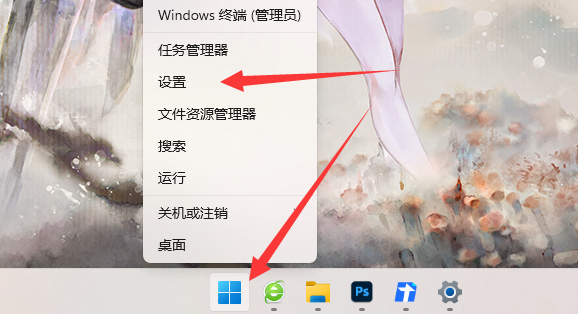
2. 그런 다음 개인화 인터페이스로 들어가 "시작" 옵션을 클릭합니다.
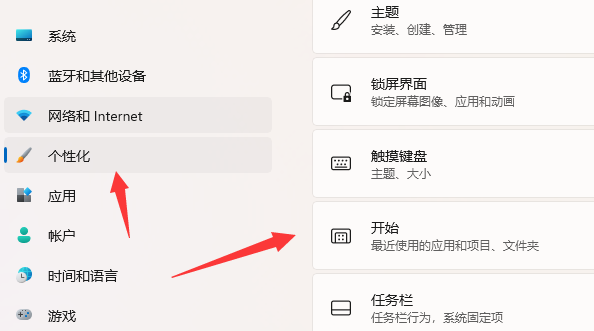
3. 시작 인터페이스에 들어간 후 "최근 추가된 앱 표시" 옵션 뒤에 있는 스위치를 끕니다.
"최근 추가된 앱 표시"를 끄면 설정이 완료됩니다.
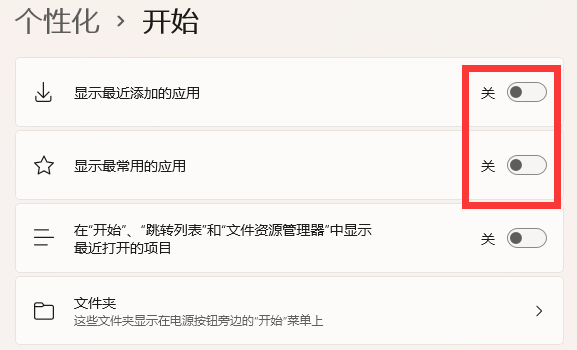
5. "시작" 메뉴를 다시 열면 "추천 항목"이 닫혀 있는 것을 확인할 수 있습니다.
win11에서 추천하는 프로젝트는 완전히 종료할 수 없으며, 콘텐츠만 표시할 수 없다는 점 유의하시기 바랍니다.
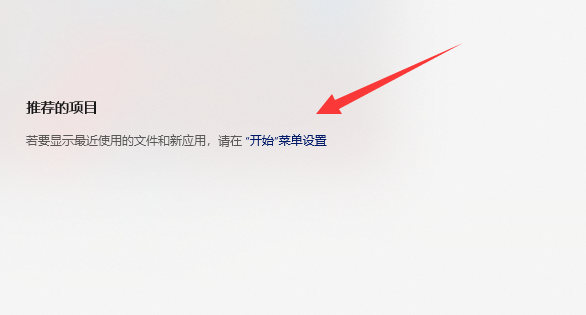
위 내용은 Win11 권장 항목 비활성화 방법의 상세 내용입니다. 자세한 내용은 PHP 중국어 웹사이트의 기타 관련 기사를 참조하세요!
성명:
이 기사는 somode.com에서 복제됩니다. 침해가 있는 경우 admin@php.cn으로 문의하시기 바랍니다. 삭제

